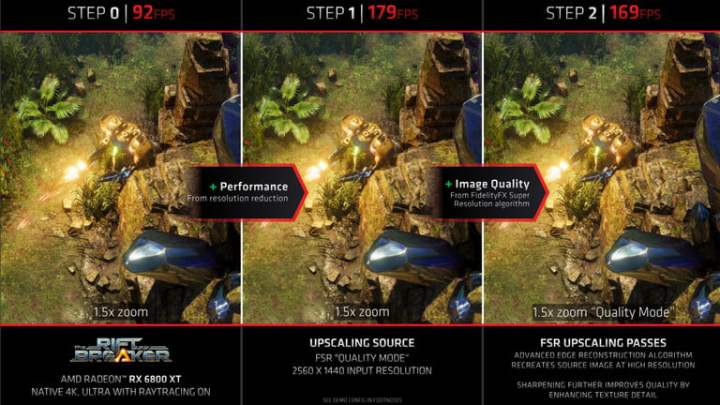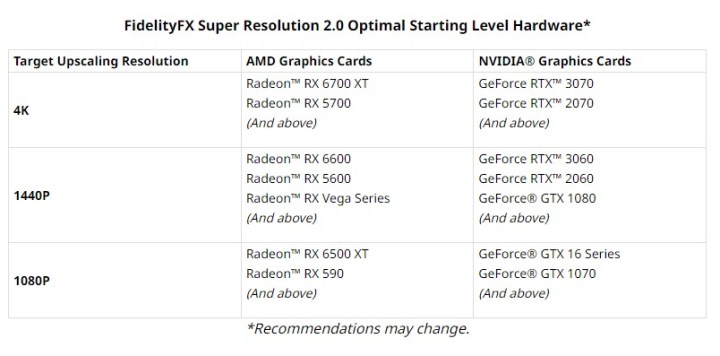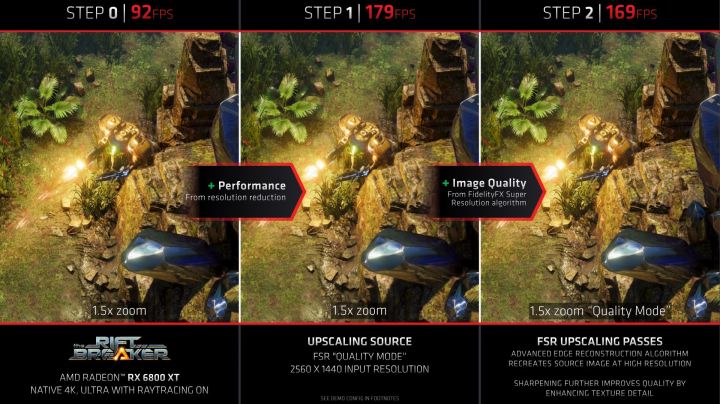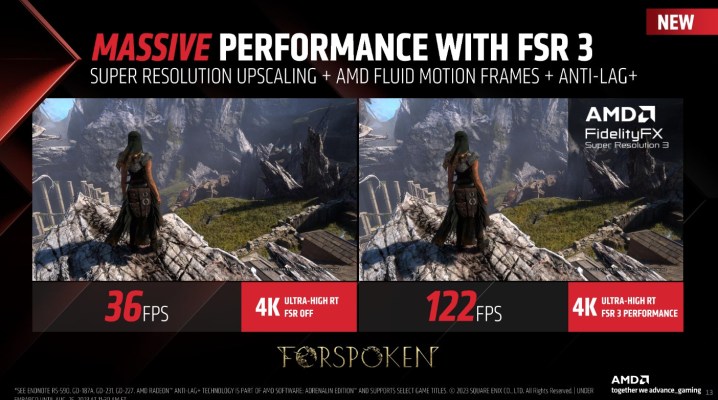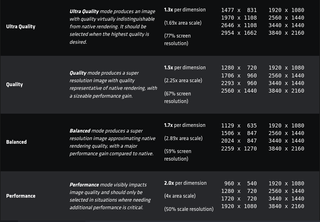! _OS – Hỗ trợ System76
Hỗ trợ bài viết
Độ sắc nét hơn sẽ làm tăng chất lượng của hình ảnh, nhưng với chi phí nhỏ cho hiệu suất!
AMD FSR (Fidelityfx Super Solution): Mọi thứ bạn cần biết
AMD sườn Fidelityfx Siêu phân giải (FSR) là một tính năng siêu mẫu có sẵn trong một loạt các trò chơi lớn. Nó có một mục tiêu đơn giản: cải thiện hiệu suất chơi game trên các card đồ họa tốt nhất. Để giúp bạn hiểu cách nó hoạt động và lý do tại sao bạn nên bật nó trong các trò chơi của mình, chúng tôi đã làm tròn mọi thứ bạn cần biết về AMD FSR, bao gồm cả FSR 3 mới được công bố.
- AMD Fidelityfx Siêu phân giải là gì?
- FidelityFX Siêu phân giải Chất lượng Chất lượng
- GPUS hỗ trợ Fidelityfx Siêu phân giải FidelityFX gì?
- Làm thế nào để fidelityfx siêu phân giải hoạt động?
- Còn FSR 3 thì sao?
- Trò chơi nào hỗ trợ Fidelityfx Siêu phân giải? Hiển thị thêm 1 mục
. Nó cố gắng điền vào các chi tiết bị thiếu để làm cho trò chơi của bạn trông giống như nó chạy ở độ phân giải gốc, chỉ với một sự tăng cường lớn về hiệu suất. Ở đây, tất cả những gì bạn cần biết về nó.
AMD Fidelityfx Siêu phân giải là gì?
FSR là câu trả lời của AMD cho NVIDIA, Super Lample Lampling (DLSS). Giống như DLSS, FSR là một tính năng Superspling, làm cho một trò chơi trông giống như nó hiển thị ở độ phân giải cao hơn so với thực tế. Vì vậy, động cơ có thể hiển thị trò chơi ở mức 1080p, và sau đó FSR bước vào để điền vào các pixel bị thiếu để làm cho nó trông giống như đầu ra 1440p.
- AMD Xem trước FSR 3.0, hiện bao gồm tạo khung
- Mọi thứ bạn cần nâng cấp lên Ryzen 7000
- AMD RX 7000 Card đồ họa sẽ ra mắt vào năm 2022 để thách thức NVIDIA
Hiện có hai phiên bản FSR và FSR 2.0 tốt hơn nhiều so với bản gốc. Có một số khác biệt giữa chúng, mà chúng tôi sẽ đào sâu vào phần tiếp theo. Mặc dù vẫn còn một số trò chơi với FSR gốc, nhưng ngày càng có nhiều tựa game đang vận chuyển với FSR 2.
So với DLSS, có một sự khác biệt lớn giữa cả hai phiên bản của FSR. DLSS yêu cầu GPU NVIDIA RTX, trong khi FSR làm việc với các card đồ họa từ AMD, NVIDIA và thậm chí cả Intel. Hỗ trợ chính thức quay trở lại loạt GTX 10-series và Radeon RX 400, mặc dù FSR vẫn có thể hoạt động trên phần cứng cũ hơn.
Ngoài ra, mã nguồn có sẵn miễn phí cho các nhà phát triển trên nền tảng GPUopen AMD, và nó có sẵn thông qua các công cụ trò chơi Unity Unity Unity Unity Unity Unity Unity. Về cơ bản, bất kỳ nhà phát triển nào, bất kể ngân sách hoặc kết nối của họ, có thể khiến FSR làm việc trong trò chơi của họ.
FSR chỉ có sẵn trong các trò chơi mà các nhà phát triển đã chọn để đưa nó vào. . Đây về cơ bản là FSR 1.0 Có sẵn thông qua trình điều khiển AMD của bạn, cho phép bạn áp dụng nâng cấp cho bất kỳ trò chơi nào miễn là bạn có GPU được hỗ trợ.
FidelityFX Siêu phân giải Chất lượng Chất lượng
FSR đi kèm với các chế độ chất lượng khác nhau để điều chỉnh mức độ hiệu suất bạn muốn so với mức độ bạn muốn trò chơi của bạn trông. Mỗi chế độ chất lượng cung cấp một hệ số tỷ lệ sẽ nâng cấp độ phân giải bên trong lên những gì mà xuất ra trên màn hình của bạn. Dưới đây là các chế độ chất lượng cho FSR 1.0:
- Chất lượng cực kỳ – 1.
- .Tỷ lệ 5X
- Cân bằng – 1.7x tỷ lệ
- Hiệu suất – tỷ lệ 2 lần
Tỷ lệ đi theo cả hai chiều, do đó, bạn đã nhân độ phân giải dọc và ngang để tìm ra đầu ra cuối cùng. Ví dụ: nếu bạn chạy chế độ hiệu suất trên màn hình 4K với độ phân giải 3840 x 2160, nó sẽ hiển thị trò chơi ở mức 1920 x 1080.
FSR 2.0 có chế độ chất lượng hơi khác nhau. Thay vì chế độ chất lượng siêu.0. Các nhà phát triển trò chơi có quyền truy cập vào chế độ Hiệu suất Ultra tùy chọn với FSR 2.0, tuy nhiên. Chế độ này cung cấp tỷ lệ 3x, nhưng AMD cho biết nó đã giành được có sẵn trong mỗi FSR 2.0 trò chơi.
GPUS hỗ trợ Fidelityfx Siêu phân giải FidelityFX gì?
FSR nổi bật hơn DLSS do hỗ trợ chéo của nó. Bạn có thể sử dụng card đồ họa AMD hoặc NVIDIA, nhưng chỉ một vài thế hệ gần đây được hỗ trợ chính thức. FSR vẫn nên làm việc trên GPU cũ hơn, nhưng bạn có thể gặp phải vấn đề hoặc giảm hiệu suất. Dưới đây là các card đồ họa hỗ trợ FSR 1.0:
- AMD Radeon 7000 Series
- AMD Radeon 6000 Series
- AMD Radeon 6000m Series
- AMD Radeon 5000 Series
- AMD Radeon 5000m Series
- Đồ họa AMD Radeon VII
- AMD Radeon 600 Series
- AMD Radeon RX 500 Series
- Đồ họa AMD Radeon RX 480/470/460
- Bộ xử lý di động Amd Ryzen với đồ họa Radeon
- Nvidia geforce rtx 40-series
- Nvidia geforce rtx 30-series
- Nvidia geforce rtx 20-series
- NVIDIA GEFORCE 16-SERIES
- NVIDIA GEFORCE 10-SERIES
- Intel Arc A-Series
FSR 2.0 hỗ trợ các card đồ họa giống nhau về mặt kỹ thuật. AMD nói rằng các yêu cầu cho trải nghiệm tối ưu là nghiêm ngặt hơn một chút, mặc dù. Bạn vẫn có thể sử dụng nó với GPU NVIDIA hoặc AMD, nhưng AMD khuyến nghị một card đồ họa mạnh hơn một chút cho độ phân giải cao hơn. Bạn có thể thấy GPU được đề xuất trong bảng bên dưới.
Làm thế nào để fidelityfx siêu phân giải hoạt động?
FSR 1.0 và 2.0 hoạt động khác nhau nhiều, nhưng họ đã xây dựng xung quanh cùng một lõi. Cả hai tính năng mẫu Superspling đều sử dụng thuật toán Lanczos để nâng cấp. Nó bắt đầu bằng cách cho ăn một hình ảnh độ phân giải thấp, sau đó được thổi lên với chi tiết thêm dựa trên thuật toán. FSR thực hiện một đường chuyền sắc nét sau đó để khôi phục chi tiết hơn một chút.
Đó là cách mà nó hoạt động ở cấp độ cao, nhưng sự khác biệt quan trọng giữa FSR 1.0 và FSR 2.0 đi xuống chống thay đổi. Với FSR 1.0, trò chơi sẽ thực hiện chống răng cưa trước khi áp dụng nâng cấp, dẫn đến chất lượng hình ảnh tồi tệ hơn nhiều khi trò chơi có triển khai chống răng cưa kém.
FSR 2.0 thay đổi điều đó. Nó không yêu cầu chống răng cưa, thay vào đó thực hiện chống răng cưa theo thời gian (TAA) sau khi việc nâng cấp được thực hiện. Điều này tương tự như cách hoạt động của DLSS và đó là lý do tại sao tính năng Siêu phân giải tạm thời (TSR) trong Ghostwire Tokyo Trông tốt như nó.
So với DLSS, sự thay đổi lớn với FSR là nó không được tăng tốc bởi AI. DLSS yêu cầu lõi tenor chuyên dụng trên card đồ họa RTX để chạy một mô hình AI hỗ trợ trong việc nâng cấp. FSR là một phần của đường ống kết xuất trò chơi, cho phép nó hoạt động với card đồ họa từ các nhà cung cấp khác nhau.
Còn FSR 3 thì sao?
FSR 3 là một bổ sung mới cho bộ bổ sung các khung chuyển động chất lỏng. . Được gọi là nội suy khung, AMD cho biết tính năng này có thể tăng gấp đôi và đôi khi thậm chí tăng gấp ba tốc độ khung hình của bạn trong các trò chơi được hỗ trợ.
Trò chơi đầu tiên thể thao FSR 3 sẽ Người bất tử của Aveum Và , sẽ nhận được bản cập nhật sau khi ra mắt. AMD cho biết nó có thêm một số trò chơi trong các tác phẩm, bao gồm cả Cyberpunk 2077, Sa mạc Crimson, Và Frostpunk 2.
FSR 3 hoạt động trên bất kỳ GPU nào, giống như phiên bản cơ bản của FSR. Ngoài ra, AMD đang cung cấp công nghệ khung chuyển động chất lỏng của mình mặc dù phần mềm AMD của nó, cho phép bạn áp dụng tính năng này cho gần như bất kỳ trò chơi nào với GPU AMD.
Trò chơi nào hỗ trợ Fidelityfx Siêu phân giải?
AMD đã hỗ trợ mở rộng rất nhiều cho FSR trong vài tháng qua. Dưới đây là tất cả các trò chơi hỗ trợ FSR 2:
- ASTERIGOS
- Deathloop
- thần chiến tranh
- Saints Row
- Riftbreaker
- Uncharted: Di sản của bộ sưu tập Thief
- Red Dead Redemption 2
- Chernobylite
- Choo-Choo Charles
- Cyberpunk 2077
- Cái chết mắc kẹt
- Deep Rock Galactic
- Phá hủy tất cả con người! 2
- Ánh sáng chết 2
- Rìa của vực thẳm thức dậy
- Everspace 2
- Evil gặt hái
- Trình mô phỏng nông nghiệp 22
- Forza Horizon 5
- Ghostwire Tokyo
- Hiệp sĩ Gotham
- Gungrave Gore
- Bóng chuyền Highline VR
- Hitman 3
- HUB HOIWA
- Sự phán xét
- Kingshunt
- Bị mất phán xét
- Martha đã chết
- Marvel sườn Spider-Man và Miles Morales
- Trình mô phỏng chuyến bay của Microsoft
- Cần tốc độ không bị ràng buộc
- Không có người đàn ông bầu trời
- Paragon: The Overprime
- Tàn dư
- Gác
- Khinh miệt
- Đại dịch SCP
- Cặn bã
- Shibainu – VR Katana Simulator
- Kiếm sĩ làm lại
- Đường cầu nguyền con đường đến Salcation
- Tụng kinh
- Các xi lanh vĩnh cửu
- The Witcher 3
- Có won có thể là ánh sáng
- Thymedia
- VAL VR
- Valhall: Karbinger
- Ma cà rồng: The Masquerade – Bloodhunt
- Sẽ sống trực tuyến
Thư viện của FSR 1.0 lớn hơn nhiều và AMD cũng như người sửa đổi đang vá nó vào các tựa game mới liên tục. Tại đây, danh sách đầy đủ các trò chơi hỗ trợ FSR 1.0:
- Assassin từ Creed Valhalla
- XANH 6
- Godfall
- Resident Evil Village
- Giới thượng lưu bắn tỉa 5
- Điện trở Terminator
- Chiến tranh thế giới Z
- Giữa cái ác
- Anno 1800
- Arcadeddon
- Assetto Corsa cạnh tranh
- Trở lại 4 máu
- Cổng Baldur 3
- Sa mạc màu đen
- Call of Duty: Vanguard
- Thế kỷ: Thời đại tro cốt
- Dota 2
- Cạnh của sự vĩnh cửu
- Edge of the Abyss: Awaken
- Elite nguy hiểm: Odyssey
- Nhập ngũ
- Thiên tài ác 2
- Gamedec
- Ghostrunner
- Ghostwire: Tokyo
- Căn cứ
- Hellblade: Senua xông hy sinh
- Bánh xe nóng mở ra
- Icarus
- Keo
- Kingshunt
- Lego Builder hành trình
- Marvel từ Avengers
- Marvel sườn Guardians of the Galaxy
- Myst
- Huyền thoại về các đế chế
- Necromunda: Súng thuê
- Không có người đàn ông bầu trời
- Phantasy Star Online 2
- Sẵn sàng hay không
- Sự tuyệt chủng thứ hai
- Shadow Warrior 3
- Trung bình
- Bất tử
- Warhammer Vermintide 2
- World of Warcraft: Shadowlands
- Thế giới tàu chiến
Nếu bạn muốn xem FSR trong trò chơi yêu thích của mình, bạn có thể yêu cầu nó thông qua danh sách mong muốn AMD FSR.
Khuyến nghị của biên tập viên
- AMD RADEON RX 7000 SERIES: Mọi thứ chúng ta biết về GPU RDNA 3
- Intel Xess vs. NVIDIA DLSS VS. AMD Super Resolle: Supersampling Showdown
- Tất cả các trò chơi hỗ trợ AMD Fidelityfx Super Secrol
- Amd Ryzen 6000: Mọi thứ bạn cần biết
- AMD FSR vs. NVIDIA DLSS: Upscaler nào là tốt nhất?
Sử dụng AMD FidelityFX Superresolution (FSR) trên POP!_Os
Thực hiện theo các bước trong trò chơi cho bài viết Linux sẽ đảm bảo hệ thống của bạn được thiết lập và sẵn sàng sử dụng Superresolution Fidelity Superresolution (FSR) của AMD (FSR). Các bước quan trọng nhất là:
- Bật Steam Play (Proton)
- Nhận phiên bản mới nhất của proton-ge thông qua protonup
- Kích hoạt phiên bản mới nhất của proton-ge bằng cách thay đổi phiên bản proton cho mỗi trò chơi
AMD FSR
Giải quyết và chất lượng
FSR của AMD hoạt động bằng cách chạy trò chơi ở độ phân giải thấp hơn (do đó tăng hiệu suất), sau đó sử dụng AI để nâng cấp hình ảnh lên độ phân giải đầu ra của bạn. AMD đã đề xuất các độ phân giải cụ thể mà trò chơi của bạn sẽ chạy, tùy thuộc vào độ phân giải màn hình của bạn. Đây là một hình ảnh tiện dụng.
Các cài đặt trước chất lượng, trên cột bên trái xa nhất, được xác định theo độ phân giải bạn chọn trong trò chơi. Chất lượng càng cao, hình ảnh càng tốt! Ngược lại, chất lượng càng thấp, hiệu suất của bạn càng cao. Mà bạn chọn phụ thuộc vào mục tiêu và hệ thống của riêng bạn!
Ví dụ, nếu màn hình của bạn là 1920×1080 và bạn muốn đặt trước chất lượng, bạn sẽ đặt độ phân giải trong trò chơi của mình thành 1280 x 720. Ngoài ra, đối với cùng một màn hình 1920 x 1080, nếu bạn muốn cài đặt trước chất lượng cực.
Mài
Bạn có thể tùy chọn thêm một tham số bổ sung, Wine_FullScreen_FSR_Strip. Phạm vi là 0-5, 0 có độ mài cao nhất và 5 có ít nhất. Nếu tham số này không được đặt, nó mặc định là 2.
Độ sắc nét hơn sẽ làm tăng chất lượng của hình ảnh, nhưng với chi phí nhỏ cho hiệu suất!
Thiết lập tùy chọn khởi chạy hơi nước
Nhấp chuột phải vào trò chơi đã chọn và chọn “Thuộc tính”. Sau đó, dưới tab Chung, nhập vào các tùy chọn khởi chạy:
Wine_FullScreen_FSR = 1 %Lệnh % Nếu bạn muốn sửa đổi cường độ mài sắc của FSR, hãy thêm nó ngay trước %lệnh %.
Wine_FullScreen_FSR = 1 Wine_FullScreen_FSR_Strong = 1 %Lệnh % Thiết lập độ phân giải trong trò chơi của bạn
Sau khi trò chơi được khởi chạy, hãy chuyển đến menu Tùy chọn của trò chơi và đặt các tùy chọn sau, thường là trong “Tùy chọn video”:
- Đặt màn hình thành toàn màn hình (không viền hoặc cửa sổ không biên giới!)
- Đặt độ phân giải cho độ phân giải cài đặt trước chất lượng của bạn (Ex. Ultra-chất lượng cho màn hình 1920 x 1080 sẽ là 1477 x 831)
- Nếu cần thiết, hãy khởi động lại trò chơi của bạn!
Chúc mừng! Bạn đã thiết lập thành công và đang sử dụng Superresolution FidelityFX của AMD! Tận hưởng hiệu suất tăng lên trên máy chơi game dựa trên Linux của bạn!
Lutris
.5.9 Bao gồm việc chuyển đổi cho AMD FSR trong các tùy chọn của mỗi trò chơi. Điều này đòi hỏi phiên bản Fshack của Lutris-wine.
- Nhấp chuột phải vào trò chơi đã cài đặt của bạn và chọn “Cấu hình”.
- Chọn tab Tùy chọn Runner ở phía trên
- Đối với phiên bản rượu vang, đảm bảo bạn có Lutris-fshack-6.13 hoặc mới hơn. Nó sẽ đề cập đến “fshack” trong tên.
- Bật “Bật tính năng Siêu phân giải AMD FidelityFX (FSR)” trong các tùy chọn bên dưới.
Sau đó làm theo các bước “Thiết lập độ phân giải trong trò chơi của bạn ở trên và thưởng thức FSR qua Lutris!
Chai
Để biết thêm thông tin về ứng dụng chai, hãy tham khảo bài viết này.
Chai phiên bản 2021.10.14 trở lên bao gồm một chuyển đổi cho AMD FSR theo sở thích của mỗi chai.
- Đi đến sở thích chai.
- Bật “Bật FSR” chuyển đổi trong phần “Đồ họa” và chọn mức chất lượng.
Sau đó làm theo các bước “thiết lập độ phân giải trong trò chơi của bạn ở trên và thưởng thức FSR!